안녕하세요 웨스트 나인입니다. 여러분은 중요한 정보를 적을 때 어떤 걸 활용하시나요? 불과 3년 전까지만 해도 개인 노트와 아끼는 볼펜 한 자루씩 들고 다니면서 메모를 했었는데 요즘은 많이 달라졌어요 ㅎㅎ
미니멀리즘 한 삶을 추구하는 사람들이 많아져서 그런지 스마트폰 or 태블릿 PC를 들고 다니며 메모를 합니다. 그렇다면 스마트폰 or 테블릿PC로 메모를 한다고 할 때 어떤 어플을 가장 많이 사용할까요??
제 생각엔 전 세계에서 가장 많이 사용되는 메모 어플은 '에버 노트(Evernote)'인 거 같습니다.스마트폰에서 메모한 내용을 PC에서 바로 확인할 수 있고 요즘은 이북 리더기와 에버노트가 연동이 돼서 책 읽고 메모를 바로 할 수 있게 해주는 편리함까지 더해졌어요!
에버노트를 알기전에는 여러 메모 어플을 사용했었는데 이제는 에버노트 한 개만 사용해요 서론이 길었네요 ㅎㅎ오늘은 에버노트 무료 PC버전 초간단 다운로드 꿀팁을 알려드리겠습니다.


1. 검색 포털창에 에버노트 PC버전 다운로드를 검색하세요! 에버노트 또한 사이트로 들어가서 다운로드해주셔야 합니다. 그렇기 때문에 사이트로 접속해주셔야해요!

2. 홈페이지 메인화면이 나오면 왼쪽 상단 세 번째에 위치한 다운로드를 클릭해주세요 :)

3. 다운로드에 들어가시면 윈도우/MAC버전 다운로드, IOS 버전 다운로드, 안드로이드 버전 다운로드 총 3가지 선택사항이 나와요 :)저희는 오늘 윈도우/MAC버전을 다운로드할 거니까 윈도우/MAC버전 다운로드를 눌러주세요

4. 윈도우/MAC버전 다운로드에 들어가시면 Evernote 다운로드가 나와요 :) 클릭해서 설치해주세요!


5. 다운로드 폴더에 가서 방금 다운로드한 Evernote를 설치해주시면 됩니다. 정말 쉽고 간단하죠?


다운로드가 완료되었습니다. 이제 본인이 사용하는 아이디로 로그인해주시면 PC에서도 에버노트를 사용할 수 있어요 :)
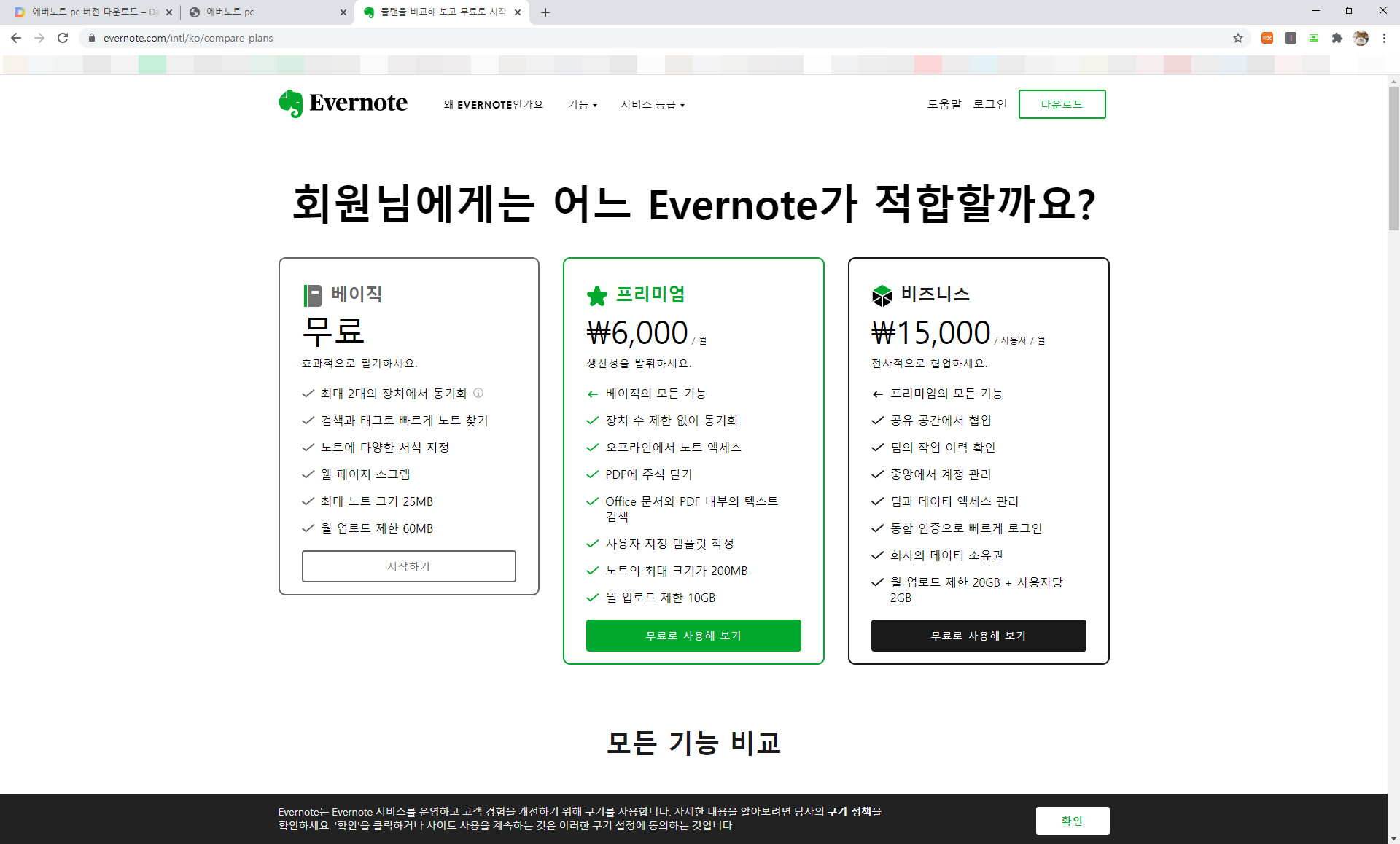



에버노트는 등급에 따라 무료와 유료로 나뉘어요 :) 저는 스마트폰, 윈도우 컴퓨터 두대에서만 사용하기 때문에 무료 버전은 베이식 버전을 사용하고 있어요!
베이직 버전은 최대 2대의 장치에서 동기화할 수 있기 때문에 노트북, 태블릿 PC에서도 에버노트를 사용하신다면 프리미엄 버전으로 업그레이드해주시는 게 좋습니다. 등급에 따라 혜택이 많이 달라집니다. 보기 쉽게 정리해드리면 이렇게 됩니다.
베이식 : 최대 2대의 장치 동기화 가능, 최대 노트 크기 25MB, 월간 업로드 용량 60MB,
오프라인 액세스 데스크톱만 가능 (무료)
프리미엄 : 장치 수 제한 없이 사용 가능, 최대 노트 크기 200MB, 월간 업로드 용량 10GB
오프라인 액세스 데스크톱, 모바일 둘 다 가능 (한 달에 6,000원)
비즈니스 : 장치 수 제한 없이 사용 가능, 최대 노트 크기 200MB, 월간 업로드 용량 20GB + 2GB/사용자
오프라인 액세스 데스크톱, 모바일 둘 다 가능 (한 달에 15,000원)
지금까지 에버노트 무료 버전 다운로드 초간단 꿀팁이었습니다.
감사합니다.
'정보 이야기 > Daily information' 카테고리의 다른 글
| 고용노동부 국비지원 교육을 대상자 및 각종 혜택 알려드림! (0) | 2022.06.12 |
|---|---|
| 저소득층 생계 지원금 신청 방법! 최대 145만원까지 지원받을 수 있는 꿀팁정보 (0) | 2022.06.11 |
| 밀리의 서재 어플 크레마 그랑데에서 사용하는 꿀팁 정보! (1) | 2020.12.26 |
| 초간단 알약 무료 백신 프로그램 설치하는 방법!(알집 다운로드도 포함) (0) | 2020.12.21 |
| 컴퓨터 폰트 다운로드 받는 꿀팁 정보! 나눔스퀘어 폰트 다운로드 및 설치~ (0) | 2020.12.18 |


댓글